La spécification d'une requête de modèle de diagramme schématique est souvent nécessaire lorsque ce modèle repose sur le générateur standard et est utilisé pour créer des diagrammes au moyen de requêtes personnalisées. Dans l'exemple, supposons que les objets stockés dans la base de données appartiennent à différentes usines à gaz. Un champ particulier de la base de données identifie chaque objet par usine à gaz. Il serait intéressant d'utiliser ces informations pour définir un modèle de diagramme spécifique qui éliminerait les objets liés à une usine à gaz en particulier. Ensuite, pour chaque usine à gaz, vous pourriez générer un diagramme. Pour définir ce modèle de diagramme, vous devez configurer la requête associée à ce modèle et la façon dont chaque identifiant du diagramme sera créé. Les étapes ci-dessous expliquent comment configurer ces paramètres :
- Modifiez votre jeu de données schématique dans l'Editeur de jeu de données schématique.
- Si les ressources de jeu de données de schéma ne sont pas réorganisées dans une arborescence dans la fenêtre Schematic Items, cliquez sur l'option Vues de la barre d'outils de l'éditeur Jeu de données de schéma, puis sur Project Tree.
- Cliquez sur le modèle de diagramme schématique souhaité dans l'arborescence de l'éditeur de jeu de données schématique.
- Cliquez sur l'onglet Propriétés.
- Cliquez sur le bouton Editeur de requête / d'identifiant
 .
.
La boîte de dialogue Editeur de requête / d'identifiant s'ouvre :
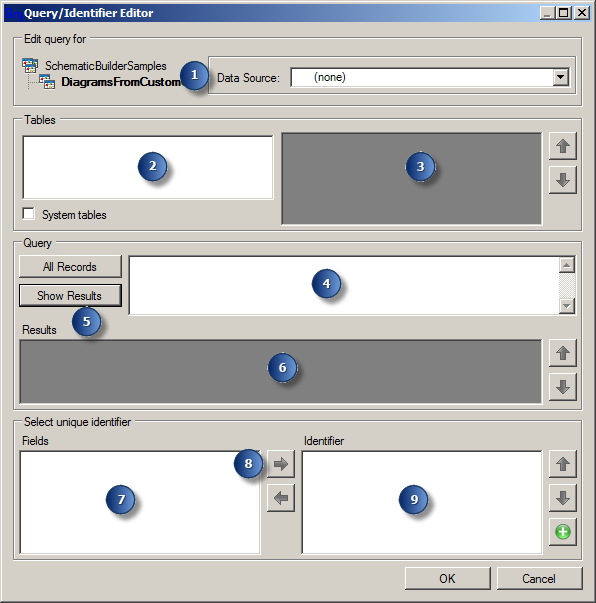
- Dans la liste Source de données (1), cliquez sur la source de données souhaitée.
Toutes les sources de données référencées dans le jeu de données de schéma sont disponibles dans la liste déroulante.
- Dans la liste Tables (2), cliquez sur la table sur laquelle la requête doit être exécutée.
Le contenu de la table sélectionnée est automatiquement affiché dans la surface 3.
- Dans la zone Requête (4), saisissez le code SQL de la requête.
- Cliquez sur Afficher les résultats (5).
Les résultats de la requête sont affichés dans la zone Résultats (6) :
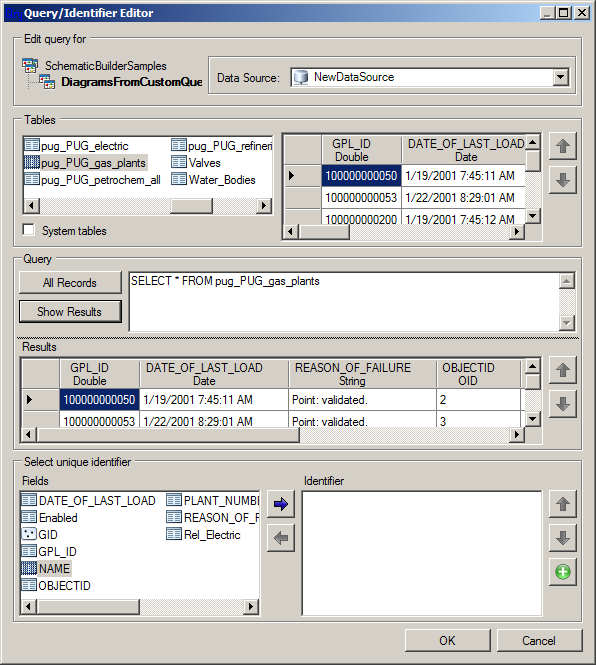
- Dans la liste Champs (7) où tous les champs renvoyés par la requête spécifiée apparaissent, cliquez sur le champ qui sera utilisé pour créer l'identifiant de chaque élément de diagramme, puis utilisez le bouton Déplacer vers la droite (8)
 pour valider cette décision.
pour valider cette décision.
Le nom du champ choisi est automatiquement affiché dans la liste Identifiant (9) :
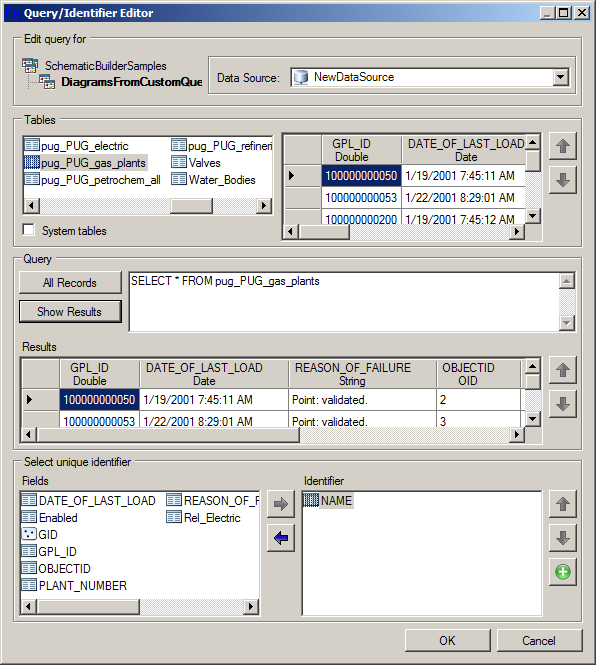
- Cliquez sur OK pour valider et mettre un terme à la définition de la requête et de l'identifiant du modèle de diagramme.
Le code SQL est automatiquement indiqué dans le champ Requête à partir duquel l'éditeur de requête / d'identifiant a été ouvert.